Windows 10 中的记事本在哪里? 6种打开方式!
已发表: 2019-07-22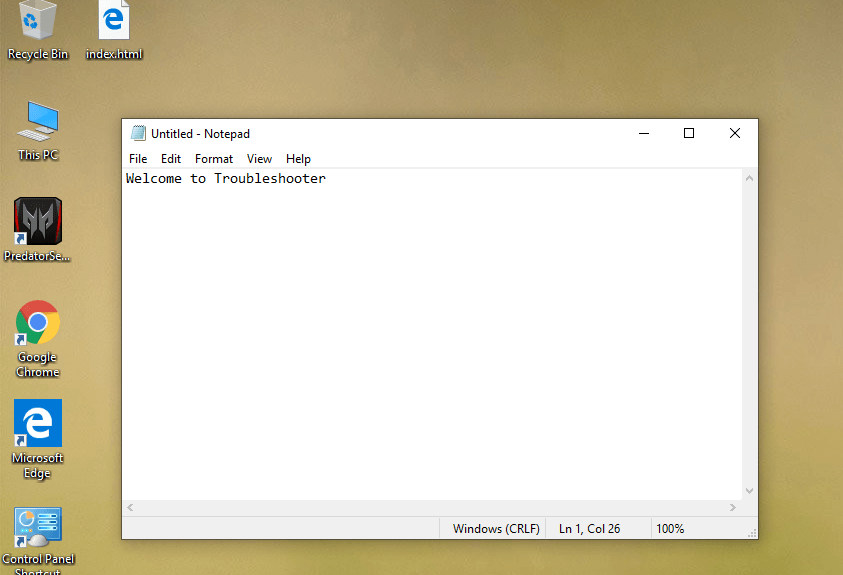
Windows 10 中的记事本在哪里? Windows 记事本是 Windows 操作系统内置的文本编辑器。 您可以使用记事本编辑几乎任何类型的文件,甚至可以使用记事本编辑器编辑任何网页。 您不需要任何第三方文本编辑器,因为记事本可以让您轻松编辑任何 HTML 文件。 记事本是一个非常轻量级的应用程序,使用起来非常快速且简单。 因此,与市场上其他第三方文本编辑器相比,人们认为记事本是最值得信赖的文本编辑器软件。
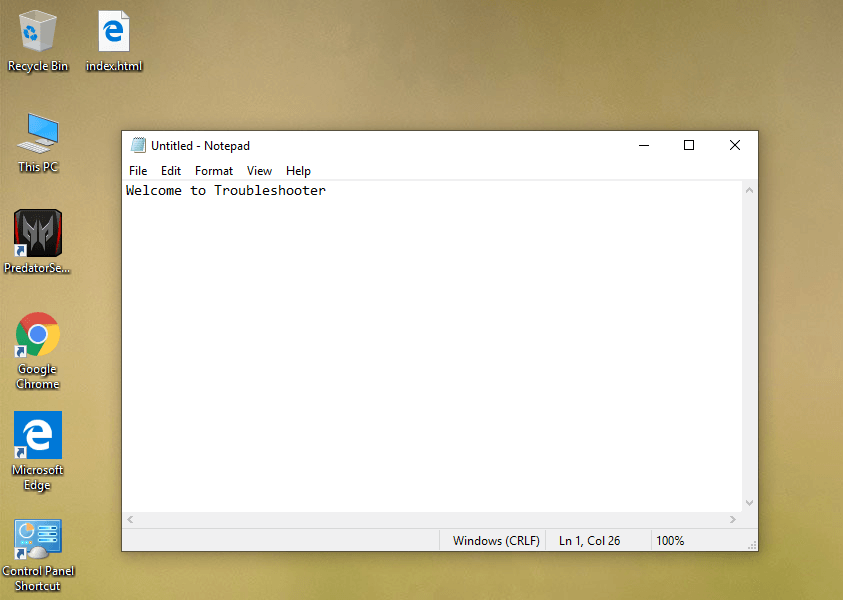
但是,要使用记事本,首先,您需要在设备上找到并打开记事本。 在大多数情况下,记事本快捷方式出现在桌面上,或者您可以使用 Windows 搜索打开记事本。 但是在某些设备上,当您找不到记事本时,您需要遵循本指南,您可以使用该指南轻松找到 Windows 10 上的记事本并在桌面上创建快捷方式以便于访问它。 在这里,我们对在 Windows 10 中打开记事本的 6 种方法进行了分类。
内容
- 如何使用记事本编辑 HTML 网页
- Windows 10 中的记事本在哪里? 6种打开记事本的方法!
- 方法 1 – 通过开始菜单打开记事本
- 方法 2 – 通过命令提示符打开记事本
- 方法 3 – 使用 Windows 搜索栏打开记事本
- 方法 4 – 通过右键单击上下文菜单打开记事本
- 方法 5 – 通过运行命令打开记事本
- 方法 6 – 通过 Windows 资源管理器打开记事本
- 轻松访问记事本的提示
如何使用记事本编辑 HTML 网页
与任何其他第三方文本编辑器一样,记事本加载了使您能够快速编辑 HTML 网页的功能。
1.使用下面列出的任何一种方式打开记事本。
2.在记事本文件中编写一些HTML代码。
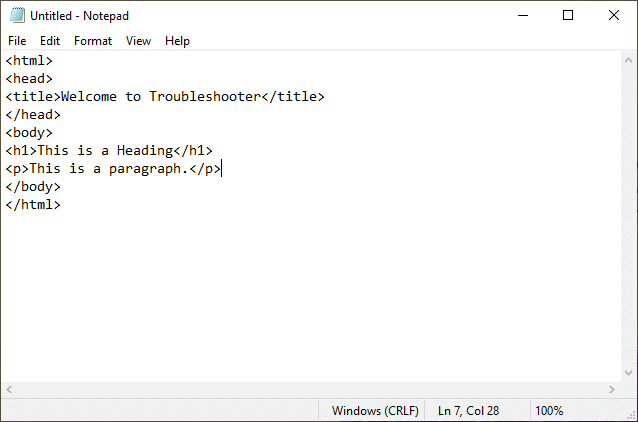
3.单击文件菜单并选择另存为选项以保存该文件。
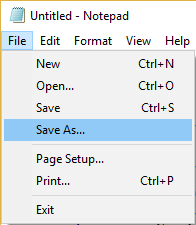
4.将文件命名为您喜欢的任何名称,但文件扩展名应为.htm 或 .html 。 例如,您应该将文件命名为 index.html 或 index.html。
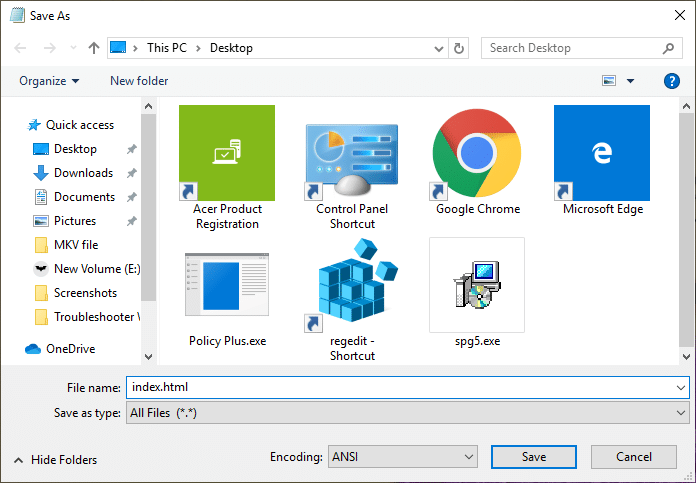
注意:确保目标文件名不应以 .txt 扩展名结尾。
5.接下来,从编码下拉列表中选择UTF-8 。
6.现在双击您刚刚保存的带有 html 或 html 扩展名的文件。
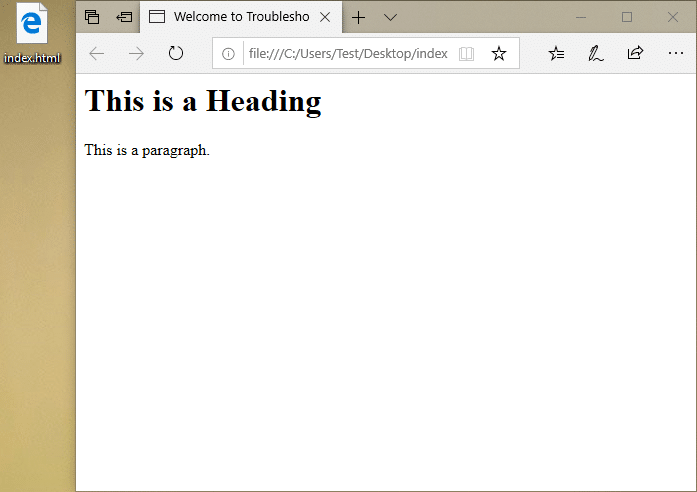
7.一旦文件打开,您将看到一个网页。
8.如果您已经有要编辑的网页,请右键单击该文件并选择打开方式,然后选择记事本。
为了在记事本上进行任何更改,您需要导航到该文件并打开它进行编辑。
注意:有几个第三方文本编辑器软件可用,但记事本预装在 Windows 中。 用于任何文本编辑工作都快速且直观。
Windows 10 中的记事本在哪里? 6种打开记事本的方法!
确保创建一个还原点以防万一出现问题。
方法 1 – 通过开始菜单打开记事本
1.打开开始菜单。
2.导航到所有应用程序> Windows 附件,然后选择记事本打开。
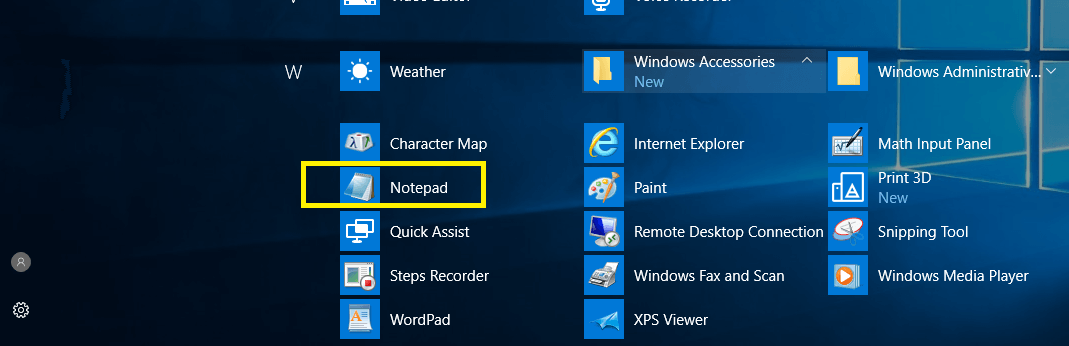
在您的设备上找到记事本不容易吗? 有更多方法可以打开记事本。
方法 2 – 通过命令提示符打开记事本
1.使用任何一种方法在您的设备上打开命令提示符。
2.在提升的命令提示符下键入下面提到的命令并按回车键:
记事本.exe
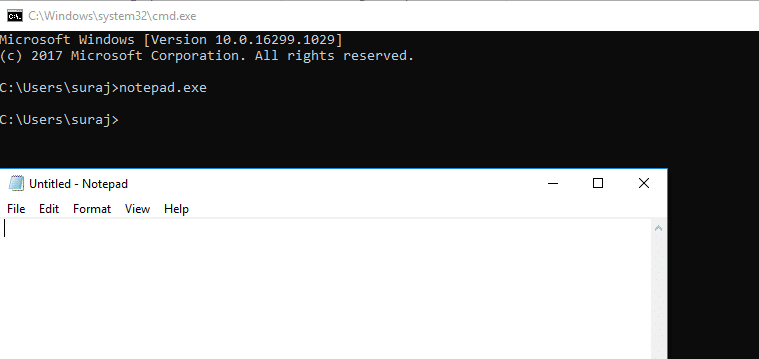

点击 Enter 后,命令提示符将立即在您的设备上打开记事本。
方法 3 – 使用 Windows 搜索栏打开记事本
1.按Windows + S调出 Windows 搜索并键入记事本。
2.从搜索结果中选择记事本。
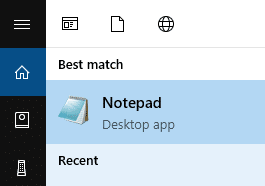
方法 4 – 通过右键单击上下文菜单打开记事本
1.右键单击桌面的空白区域,然后导航到新建 > 文本文档。
2.双击文本文档打开记事本文档。
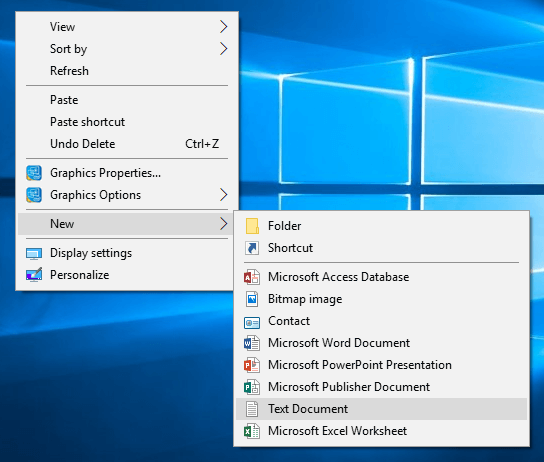
使用此方法,设备将直接在您的桌面上创建一个记事本文本文件。 您需要保存并打开它才能开始编辑。
方法 5 – 通过运行命令打开记事本
1.按Windows 键 + R并键入记事本。
2.按 Enter 或按 OK 打开记事本。
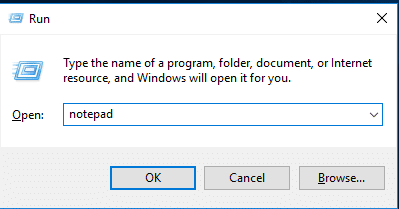
方法 6 – 通过 Windows 资源管理器打开记事本
打开记事本的另一种方法是通过 Windows 资源管理器部分
1.按 Windows 键 + E 打开Windows 资源管理器并导航到这台电脑 > 操作系统 (C:) > Windows。
2.在这里你会找到notepad.exe文件。 双击它以打开记事本。
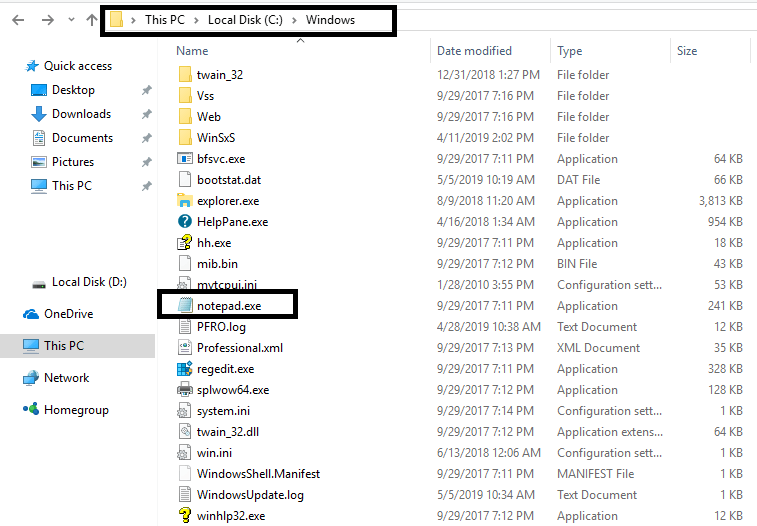
您还可以使用 Windows PowerShell 打开记事本。 您需要做的就是打开 Windows PowerShell 并键入记事本并按 Enter。
轻松访问记事本的提示
选项 1 – 将记事本固定到任务栏
如果您经常打开记事本,最好配置一些设置以在您的设备上快速访问记事本。 您可以将记事本固定在任务栏中,这将使您更方便地访问记事本。
1.使用上述任何一种方法打开记事本窗口。
2.右键单击任务栏上的记事本图标。
3.选择固定到任务栏选项。
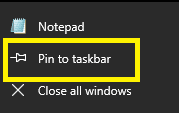
选项 2 - 在桌面上创建记事本快捷方式
直接从桌面访问记事本不是更容易吗? 是的,因此您可以轻松地在桌面上创建记事本的快捷方式
1.打开开始菜单。
2.从程序菜单中找到记事本。
3.右键单击记事本并选择打开文件位置。
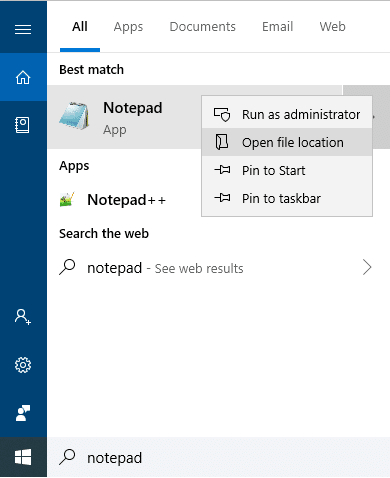
4.您需要将记事本图标拖到桌面上。

就是这样,记事本快捷方式将在您的桌面上创建。
以上就是记事本的6种访问和打开方式,还有其他几种访问记事本的方式,但我想以上这些已经足够了。 根据您的喜好和方便,您可以选择任何特定方法在您的设备上打开记事本。 但是,最好将记事本固定在任务栏中或创建快捷方式以进行快速访问。 如果您想了解更多与 Windows 操作系统相关的提示和技巧,敬请期待。 请在评论框中分享您与本文相关的观点。
受到推崇的:
- 解决 Windows 10 中的 Internet 连接问题
- 7-Zip vs WinZip vs WinRAR(最佳文件压缩工具)
- 修复无线路由器不断断开或掉线
- 如何在 Windows 10 上打开 TAR 文件 (.tar.gz)
我希望这篇文章对您有所帮助,现在您知道了问题的答案: Windows 10 中的 NOTEPAD 在哪里? 但是,如果您对本教程仍有任何疑问,请随时在评论部分提出。
